当前位置 鱼摆摆网 > 教程 > 电商培训 >
淘宝店招尺寸多少(店铺logo图片免费生成)
公众号:悠悠一朵熊 作者:悠悠一朵熊 2021-06-12 15:45若是操作还不熟练的小伙伴们,也无需着急,PS软件的运用本来就是要在懂的基础上勤加练习,灵活运用,方能够熟能生巧。今天一朵熊来跟大家分享淘宝店招的制作。

01
第一步,打开PS软件后,在PS软件左上角点“文件”,“新建”,将图片的宽度设置成950像素,高度设置成120像素。注意,单位是像素噢,有的小伙伴总会马虎大意的设置成厘米,到时候店招制作完成后却无法上传到淘宝店铺中,只能内心无比委屈的蹲在墙角角画圈圈啦。

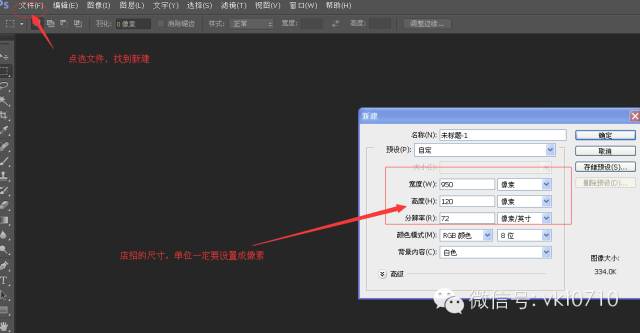
02
第二步,在“文件”中找到“打开”在弹出的方框中选择事先下载好的制作店招的图片,并点击“打开”
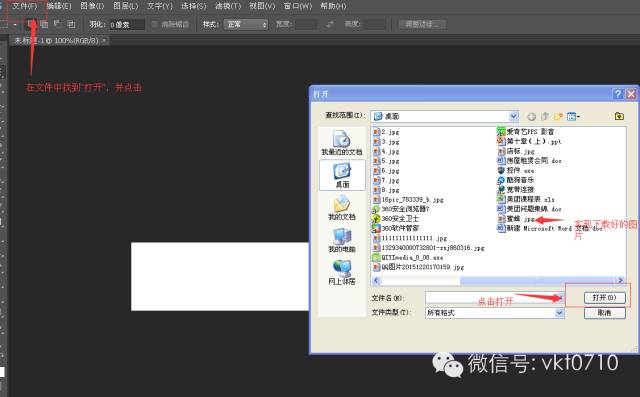
03
第三步,找到“图层”窗口中的小锁,鼠标左键快速双击后,得到一个对话框,点击“确定,将蜜蜂图层解锁

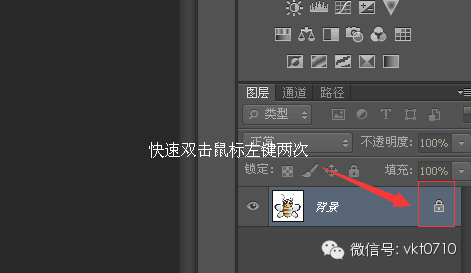
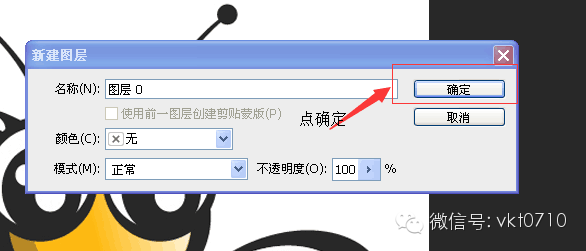
04
第四步,在PS左边工具栏找到如图所示魔术棒工具,将”连续“打勾
05
第五步,用魔术棒工具在蜜蜂的白色背景上点击一次左键,将背景选中,然后点击键盘上的”Delete“键,将白色背景全部删除
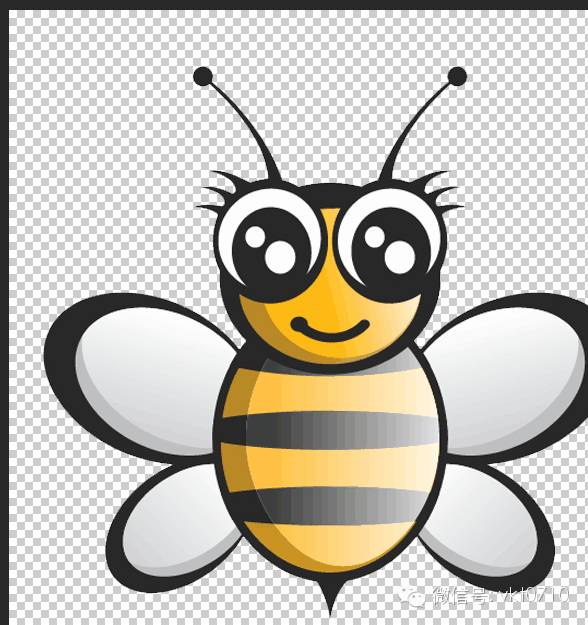
06
第六步,在PS左边工具栏找到移动工具并选中,点击小蜜蜂,将蜜蜂图片拖拽至新建的店招图层

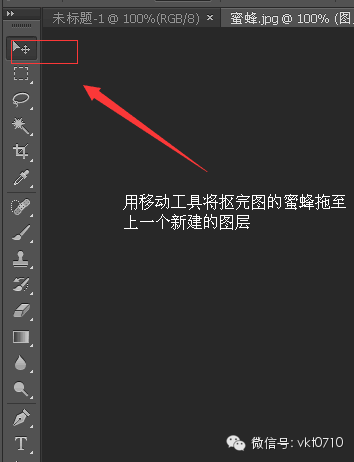
07
第七步,在PS左上角找到”编辑“并在”编辑“的下拉框中找到”自由变换“并选中,将小蜜蜂图片调整到合适的大小后点键盘中的”Enter“键确认。
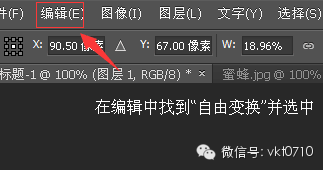
08
第八步,在PS的右边图层窗口处找到蜜蜂图层,并将蜜蜂图层拖拽至如图所示的图层新建处,我们得到了蜜蜂的复制图层,也就是说现在我们有两只可爱的小蜜蜂啦,然后将第二只蜜蜂拖到图片中合适的位置

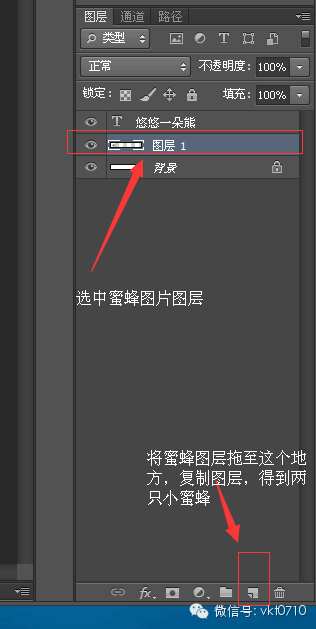
09
第九步,在ps右边的图层窗口选择背景图层,在ps左上角的”编辑“中找到”填充“,选择你需要的颜色后,点”确定“,将背景填充颜色。

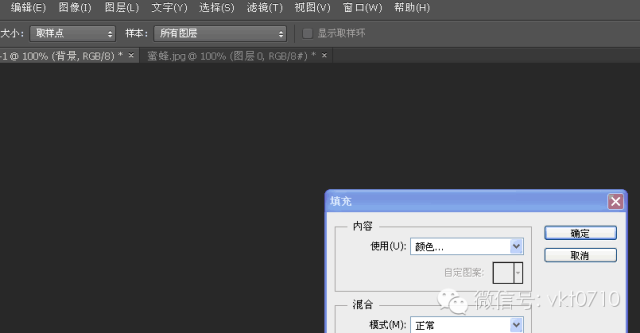
10
第十步,最后用文字工具编辑你需要的文字。一个漂亮的店招便做好了。最后不要忘记在ps左上角的”文件“中选中”存储为“,将已经做好的图片存储到你想要保存的位置,并将格式选择到”JPEG“格式。

相关文章
 淘宝创业一对一孵化,合同保底年赚10万以上!
淘宝创业一对一孵化,合同保底年赚10万以上! 怎样经营服装店的技巧(服装店的营销策略和方法)
怎样经营服装店的技巧(服装店的营销策略和方法)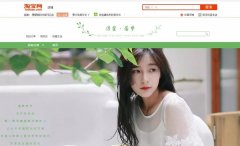 怎么样制作淘宝店招图片(手机淘宝店招装修教程)
怎么样制作淘宝店招图片(手机淘宝店招装修教程) 淘宝店铺招牌怎么制作(淘宝店招制作要点)
淘宝店铺招牌怎么制作(淘宝店招制作要点) 淘宝店招怎么做(淘宝店招在线制作教程)
淘宝店招怎么做(淘宝店招在线制作教程) 淘宝店招尺寸多少(淘宝店铺招牌的标准尺寸)
淘宝店招尺寸多少(淘宝店铺招牌的标准尺寸) 淘宝店招侵权怎么办(侵权申诉方法解析)
淘宝店招侵权怎么办(侵权申诉方法解析) 淘宝店招侵权被投诉会关店吗(侵权最优处理方法解答)
淘宝店招侵权被投诉会关店吗(侵权最优处理方法解答) 淘宝店招侵权对店铺有影响吗(最优处理方法解析)
淘宝店招侵权对店铺有影响吗(最优处理方法解析) 淘宝店招设计教程(淘宝店招详细制作步骤分享)
淘宝店招设计教程(淘宝店招详细制作步骤分享) 淘宝店招图片怎么做(淘宝店招图片制作教程)
淘宝店招图片怎么做(淘宝店招图片制作教程) 淘宝店招在线制作教程(淘宝店招详细制作步骤)
淘宝店招在线制作教程(淘宝店招详细制作步骤)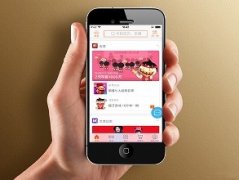 淘宝手机店铺店招怎么装修(淘宝店招装修教程)
淘宝手机店铺店招怎么装修(淘宝店招装修教程) 淘宝店招制作步骤(淘宝店招制作完整教程)
淘宝店招制作步骤(淘宝店招制作完整教程)
- 全部评论(0)


